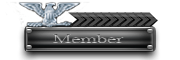09-11-2011, 08:47 AM
Di Linux ada banyak cara untuk mengkoneksikan modem mobile broadband, salah satunya dengan Kppp. Kppp adalah Dial-Up connection berbasis GUI yang digunakan pada desktop environtment KDE, bisa juga digunakan pada desktop GNOME. Berikut adalah cara setting Kppp di BackTrack 5 KDE.
Pertama-tama kita cek dulu apakah modem sudah terdeteksi oleh komputer kita, cek dengan perintah lsusb
modem dikenali dengan id vendor 12d1 dan product 1001. Berikutnya untuk kita panggil modulenya dengan modprobe
kemudian cek dengan dmesg
Modem telah terdeteksi sebagai /dev/ttyUSB1. Jika tidak bisa dengan /dev/ttyUSB1 pindah ke /devttyUSB0
Install terlebih dahulu Kppp
Buka Kppp
![[Image: snapshot1.png]](https://1.bp.blogspot.com/-QpSNDRaS6fc/TmwAaeqjdnI/AAAAAAAAAGE/WutuudbcE88/s320/snapshot1.png)
Maka akan muncul GUI Kppp
![[Image: snapshot2.png]](https://3.bp.blogspot.com/-_DuB2WKxg0Q/TmwAnUPN78I/AAAAAAAAAGI/9KkLHNvUXHI/s320/snapshot2.png)
Pilih tab Configure
Klik tab Account lalu pilih new
http://1.bp.blogspot.com/-g_rXhp7jKe4/Tm...pshot5.png
Pilih manual setup.
Isi connection name terserah anda, lalu isi phone number dengan nomor dial-up ( untuk GSM *99# dan untuk CDMA #777 )
![[Image: snapshot9.png]](https://3.bp.blogspot.com/-n6rcrBV-8_c/Tmv5YsC9b9I/AAAAAAAAAF0/4mHXZEoiiFg/s320/snapshot9.png)
Pilih ok. Selanjutnya pindah ke tab Modem dan pilih new. Isi modem name terserah anda, ubah modem device menjadi /dev/ttyUSB0 atau /devttyUSB1 lalu OK.
![[Image: snapshot4.png]](https://4.bp.blogspot.com/-EtVwvnNzPmM/Tmv68UF5RLI/AAAAAAAAAF4/MJS_rYs3Lno/s320/snapshot4.png)
Kembali ke tampilan awal Kppp, isi Login ID dan Password sesuai dengan mobile broadband masing - masing. Pilih connect ( tidak perlu centang show log window ) dan tunggu hingga modem terkoneksi ke internet.
Ex : disini saya menggunakan Flexi
Login ID : gq4vbdw3@free
Password : telkom
![[Image: snapshot8.png]](https://1.bp.blogspot.com/-KNpjL2V8CFc/Tmv8fdbc7YI/AAAAAAAAAF8/zoUMIOF7V0Q/s320/snapshot8.png)
Selamat Mencoba
Pertama-tama kita cek dulu apakah modem sudah terdeteksi oleh komputer kita, cek dengan perintah lsusb
Code:
Bus 002 Device 004: ID 04f2:b293 Chicony Electronics Co., Ltd
Bus 002 Device 003: ID 12d1:1001 Huawei Technologies Co., Ltd. E620 USB Modem
Bus 002 Device 002: ID 8087:0024
Bus 002 Device 001: ID 1d6b:0002 Linux Foundation 2.0 root hub
Bus 001 Device 003: ID 0a5c:21b4 Broadcom Corp.
Bus 001 Device 002: ID 8087:0024
Bus 001 Device 001: ID 1d6b:0002 Linux Foundation 2.0 root hubmodem dikenali dengan id vendor 12d1 dan product 1001. Berikutnya untuk kita panggil modulenya dengan modprobe
Code:
sudo modprobe -v usbserial vendor=0x12d1 product=0x1001kemudian cek dengan dmesg
Code:
dmesg | tail
[ 4.472100] usb 5-2: new full speed USB device using uhci_hcd and address 2
[ 4.639813] usb 5-2: configuration #1 chosen from 1 choice
[ 4.645695] usbserial_generic 5-2:1.0: generic converter detected
[ 4.645809] usb 5-2: generic converter now attached to ttyUSB0
[ 4.645953] usbserial_generic 5-2:1.1: generic converter detected
[ 4.646021] usb 5-2: generic converter now attached to ttyUSB1Modem telah terdeteksi sebagai /dev/ttyUSB1. Jika tidak bisa dengan /dev/ttyUSB1 pindah ke /devttyUSB0
Install terlebih dahulu Kppp
Code:
sudo apt-get install kpppBuka Kppp
![[Image: snapshot1.png]](https://1.bp.blogspot.com/-QpSNDRaS6fc/TmwAaeqjdnI/AAAAAAAAAGE/WutuudbcE88/s320/snapshot1.png)
Maka akan muncul GUI Kppp
![[Image: snapshot2.png]](https://3.bp.blogspot.com/-_DuB2WKxg0Q/TmwAnUPN78I/AAAAAAAAAGI/9KkLHNvUXHI/s320/snapshot2.png)
Pilih tab Configure
Klik tab Account lalu pilih new
http://1.bp.blogspot.com/-g_rXhp7jKe4/Tm...pshot5.png
Pilih manual setup.
Isi connection name terserah anda, lalu isi phone number dengan nomor dial-up ( untuk GSM *99# dan untuk CDMA #777 )
![[Image: snapshot9.png]](https://3.bp.blogspot.com/-n6rcrBV-8_c/Tmv5YsC9b9I/AAAAAAAAAF0/4mHXZEoiiFg/s320/snapshot9.png)
Pilih ok. Selanjutnya pindah ke tab Modem dan pilih new. Isi modem name terserah anda, ubah modem device menjadi /dev/ttyUSB0 atau /devttyUSB1 lalu OK.
![[Image: snapshot4.png]](https://4.bp.blogspot.com/-EtVwvnNzPmM/Tmv68UF5RLI/AAAAAAAAAF4/MJS_rYs3Lno/s320/snapshot4.png)
Kembali ke tampilan awal Kppp, isi Login ID dan Password sesuai dengan mobile broadband masing - masing. Pilih connect ( tidak perlu centang show log window ) dan tunggu hingga modem terkoneksi ke internet.
Ex : disini saya menggunakan Flexi
Login ID : gq4vbdw3@free
Password : telkom
![[Image: snapshot8.png]](https://1.bp.blogspot.com/-KNpjL2V8CFc/Tmv8fdbc7YI/AAAAAAAAAF8/zoUMIOF7V0Q/s320/snapshot8.png)
Selamat Mencoba